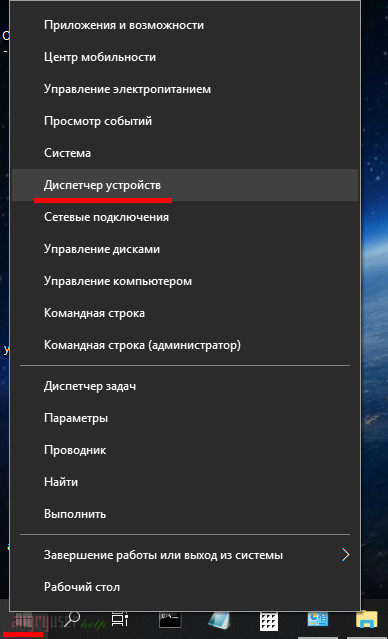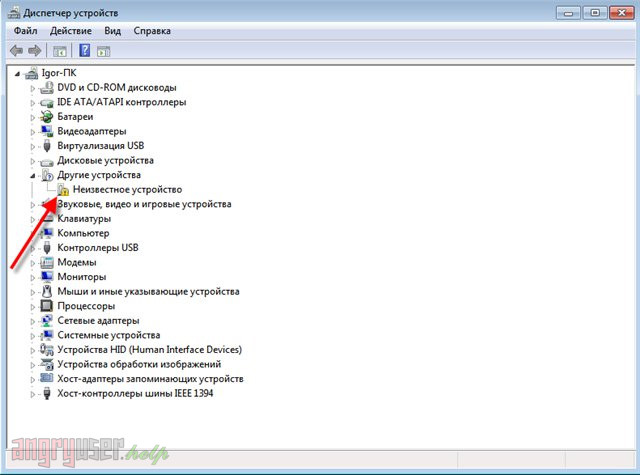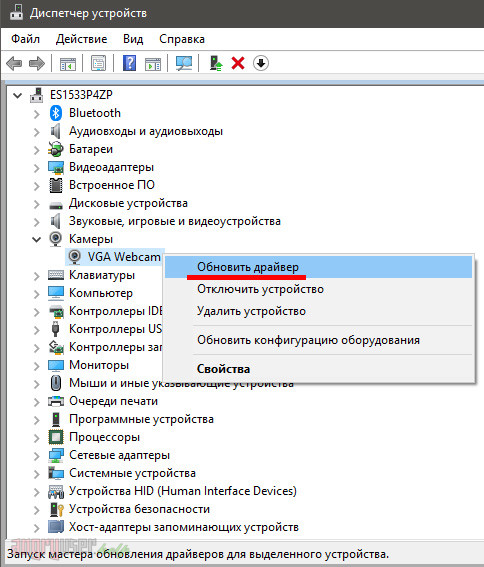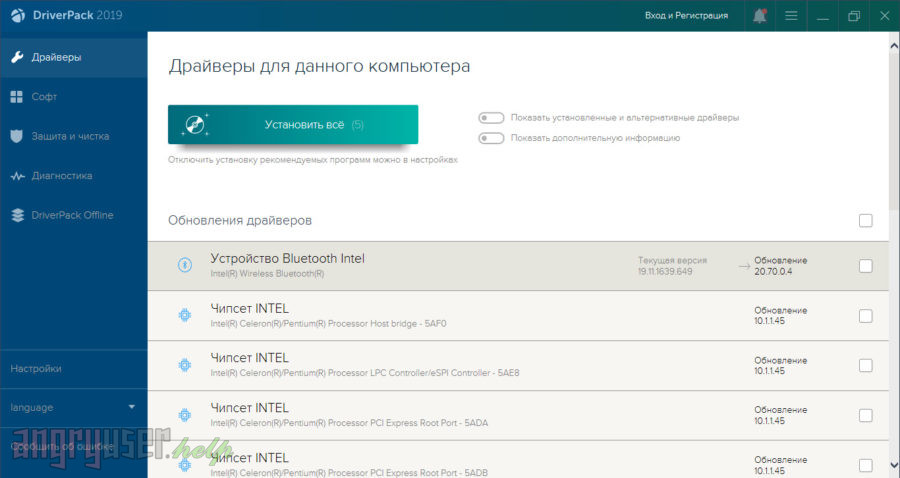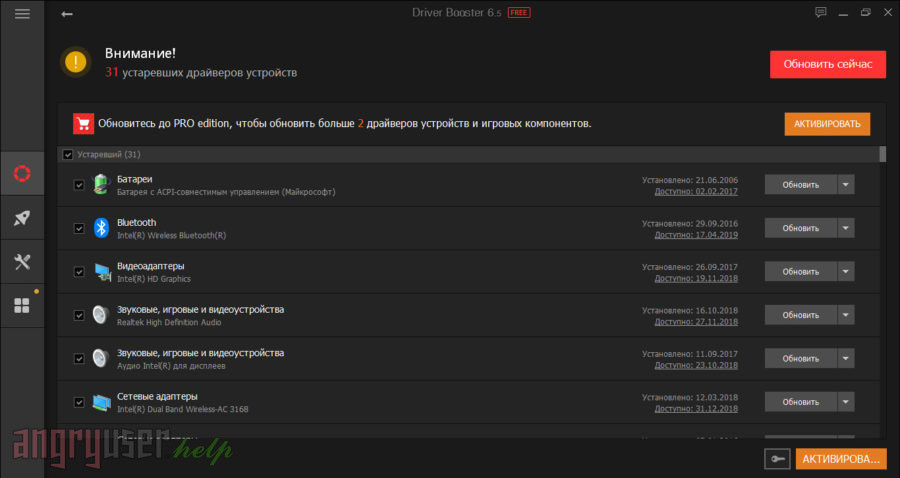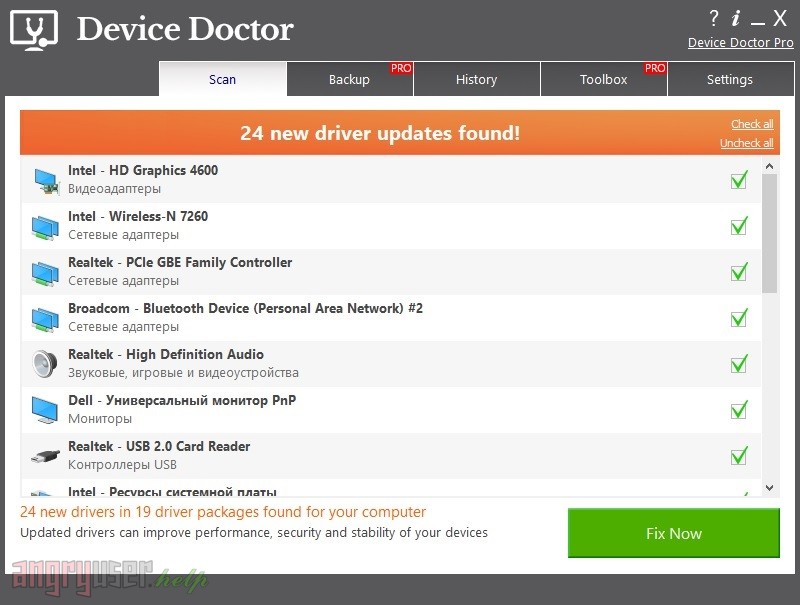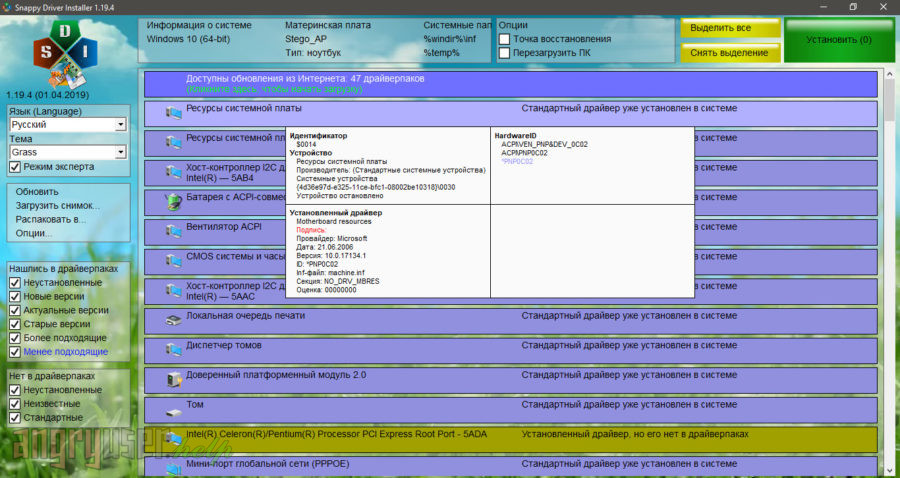Всем привет! Сегодня поговорим о драйверах. Казалось бы, к десятому выпуску Майкрософт научила свою ОС автоматически определять установленное на борту оборудование и подбирать к нему подходящие драйвера. Ан нет. Даже теперь часто приходится делать многое вручную.
Вручную, так вручную. Знать бы только как. И сейчас мы проделаем весь процесс вместе с вами. Сначала встроенными средствами Windows 10, а после покажем пяток программ, заточенных под эту функцию. Начнем!
Установка драйверов встроенными средствами ОС
Для начала обратимся к диспетчеру устройств. Для этого щелкаем правой кнопкой мыши по иконке меню «Пуск» в левом нижнем углу рабочего стола, после чего в выпадающем меню выбираем «Диспетчер устройств». Аналогично правой кнопкой мыши по ярлыку «Этот компьютер» на рабочем столе -> «Свойства» -> «Диспетчер устройств» вверху слева или «Панель управления» -> «Система» -> «Диспетчер устройств».
Если в системе отсутствует какой-либо драйвер, соответствующее ему оборудование будет подсвечено восклицательным знаком, как это показано на рисунке ниже.
Чтобы установить или обновить драйвер, нажмите на название оборудования правой кнопкой мыши. Затем в появившемся меню выберите нужный вам пункт.
В открывшемся окне выберите наиболее подходящий способ установки/обновления. Так, если вы знаете, что недавно скачивали файлы нужного драйвера или у вас имеется диск от производителя устройства, нажмите «Выполнить поиск драйверов на этом компьютере» и задайте параметры поиска. Если загрузка драйверов ранее не производилась, кликните «Автоматический поиск обновленных драйверов».
Установка драйверов при помощи сторонних программ
Бывает так, что поиск драйверов штатными средствами системы не приводит к положительному результату. В таком случае стоит воспользоваться помощью сторонних программ, специально разработанных для конвейерной установки драйверов на компьютер. Вот некоторые из них.
Алгоритм их применения примерно одинаковый. Скачали. Установили, если того требует продукт. Запустили. Выбрали то, что необходимо.
DriverPack Solution
Пожалуй, один из самых ранних и доселе популярных менеджеров драйверов. Распространяется бесплатно в виде онлайн и офлайн версии, в том числе и на русском языке. Позволяет устанавливать и обновлять не только драйвера устройств, но и некоторые первостепенные программы – архиватор, медиаплеер, компоненты вроде .NET Framework и Visual C++ Redistributable и прочее. Скачать DP Solution можно здесь.
DriverPack автоматически найдет все недостающие и устаревшие драйвера. Однако если вам нужен всего один драйвер, снимите галочки со всех остальных пунктов.
DriverHub
Еще один бесплатный менеджер на русском языке, который будет понятен большинству пользователей. Работает исключительно с драйверами. Обновления для приложений не предоставляет. Зато предлагает темную тему оформления. Скачать DriverHub вы можете здесь. А вот как выглядит его интерфейс:
Driver Booster
Программка от компании IObit, которая существует в версиях FREE и PRO. Последняя платная. 2.5 млн. драйверов от таких вендоров, как Intel, AMD, Nvidia и других. Русский интерфейс, темная тема оформления, пакетная установка компонентов – что еще надо? Доступна здесь.
Device Doctor
Продукт, в базе которого, если верить разработчикам, 3 терабайта обновлений для более чем 13-ти миллионов различных устройств и ПК. Частично на русском. Поддерживает как сертифицированные (WHQL), так и несертифицированные (non-WHQL) драйвера. Есть платная версия PRO. Загрузить можно по ссылке.
Snappy Driver Installer
Пятая и последняя в нашей подборке – не по значимости, а по порядку – программа для установки и обновления драйверов. Доступна в версиях Lite и Full. Локализована на русский, украинский и еще три десятка языков. Два десятка тем, режим эксперта плюс можно создать точку восстановления на случай сбоев. Скачать бесплатно можно здесь.
Прочие
Среди прочих подобных продуктов также можно выделить фирменные утилиты Intel Driver & Support Assistant, Nvidia Forceware и AMD Radeon Software Adrenalin Edition, которые предоставляют драйвера только для собственных устройств, а также сборник драйверов для сетевых адаптеров под названием 3DP Net.
Читайте так же, как отключить проверку цифровых подписей драйверов в Windows на случай, если вам потребуется запустить оборудование вендора-конкурента Microsoft.